كيفية الترقية إلى ويندوز 11 ومتطلبات النظام
وفرت شركة مايكروسوفت هذا الأسبوع رسميا الترقية إلى ويندوز 11 مجانا من ويندوز 10، وهي الترقية المتوفرة الآن لأجهزة الكمبيوتر الجديدة العاملة بنظام ويندوز 10 قبل أن تتوفر تدريجيا خلال الشهور المقبلة لجميع أجهزة ويندوز 10 المؤهلة للحصول على الترقية أو التحديث.
ما هي متطلبات الترقية إلى Windows 11 ؟
وتتطلب الترقية إلى ويندوز 11 جهاز كمبيوتر يعمل بمعالج 1 جيجاهرتز (GHz) أو أسرع مع نواتين أو أكثر على معالج بمعمارية 64 بت، وذلك من الجيل الثامن من معالجات انتل Core والأجيال الأحدث أو معالجات AMD Zen 2 والأجيال الأحدث، مع رام بسعة 4 جيجابايت وسعة تخزينية 64 جيجابايت على الأقل، بالإضافة لدعم TPM 2 ووجود بطاقة رسوميات متوافقة مع DirectX 12 وشاشة قياسها أكبر من 9 بوصة بدقة 720p.
ووفرت مايكروسوفت أداة أو برنامج للتحقق من أن الجهاز مؤهل للترقية إلى ويندوز 11، ومع ذلك فقد قالت مايكروسوفت لاحقا أنها لن تمنع المستخدمين من تثبيت الإصدار الجديد من نظام ويندوز Windows 11 على معظم أجهزة الكمبيوتر القديمة، لكنها أوصت بالالتزام بمتطلبات الإصدار الجديد من نظام التشغيل الخاص بها.
كيفية الترقية إلى ويندوز 11
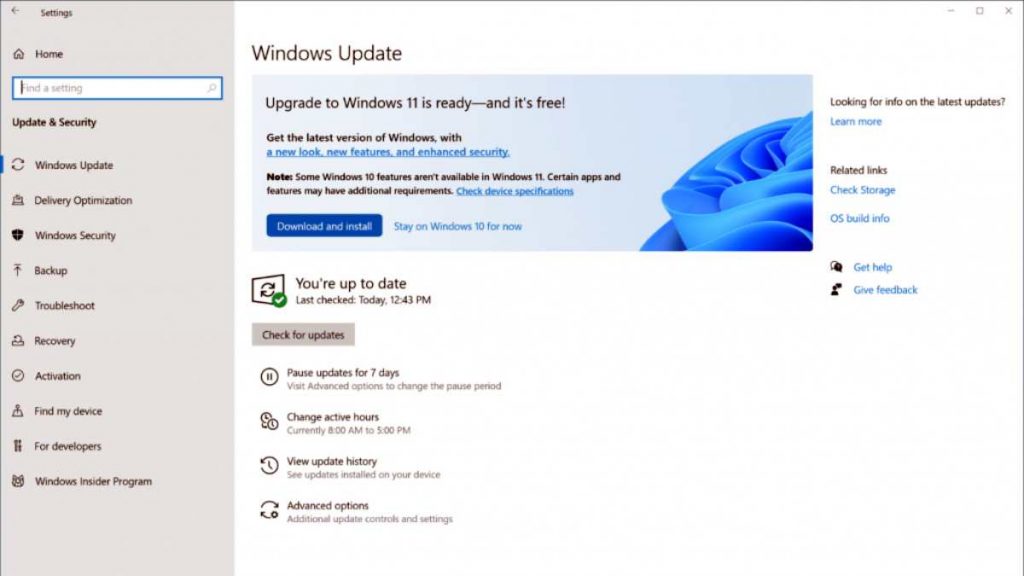
وهذه خطوات الترقية إلى الإصدار الجديد من ويندوز Windows 11:
- تأكد من توافق جهاز الكمبيوتر الخاص بك من الحصول على الترقية أو التحديث إلى Windows 11 من خلال برنامج PC Health Check من مايكروسوفت.
- من الأفضل الاحتفاظ بنسخة احتياطية من جميع المستندات والتطبيقات والبيانات الهامة الخاصة بك قبل الترقية.
- الذهاب إلى الإعدادات في ويندوز 10 من خلال النقر على زر ستارت ثم النقر على أيقونة “الترس” أعلى أيقونة الطاقة أو بأي طريقة أخرى.
- الانتقال إلى التحديثات والأمان Update & Security، ثم تحديث ويندوز.
- النقر على زر التحقق من وجود تحديثات جديدة Check for updates.
- إذا كان ويندوز 11 متاحا للترقية، سيظهر خيار للتحميل والتثبيت، ما عليك إلا إتباع الخطوات التالية بعدها.
وهذه خطوات الترقية إلى ويندوز 11 دون الحاجة إلى انتظار التحديث:
وفي حالة عدم وصول التحديث والرغبة في الترقية الآن دون انتظار وصوله، ما عليك إلا إتباع الخطوات التالية:

- تثبيت تطبيق Windows 11 Installation Assistant من مايكروسوفت، ثم بمجرد تثبيت التطبيق وتشغيله وبعد التحقق من توافق جهازك مع متطلبات الترقية إلى ويندوز 11، سيعرض البرنامج شروط الترخيص، حدد قبول وتثبيت، وبمجرد انتهاء البرنامج من التثبيت سيطلب إعادة التشغيل، ما عليك إلا النقر فوق زر “إعادة التشغيل الآن” لإكمال التثبيت على جهاز الكمبيوتر الخاص بك، ولن تحتاج بعدها سوى الانتظار بعض الوقت سيتخلله إعادة التشغيل عدة مرات مع ضرورة عدم إيقاف تشغيل الكبمبيوتر حتى انتهاء التثبيت.
- تحميل ويندوز 11 على فلاش ميموري USB أو DVD وإنشاء نسخة قابلة للإقلاع لتثبيت نسخة من النظام على جهاز الكمبيوتر الخاص بك، وذلك اعتمادا على أداة خاصة من مايكروسوفت.
- يمكن أيضا تحميل نسخة ISO من ويندوز 11 من خلال صفحة تحميل النظام من مايكروسوفت.
ويوفر ويندوز 11 العديد من المميزات الجديدة للمستخدمين، أبرزها تحسينات شاملة على الواجهة وشريط المهام، بالإضافة إلى تغيير كبير على متجر تطبيقات مايكروسوفت، إلى جانب المزيد من المميزات لتعزيز تشغيل الألعاب، مع مزايا أفضل لتعدد المهام وتشغيل أكثر من تطبيقا معا في نفس الشاشة، كما يقدم تحسينات على الأمان والأداء، وتشمل مميزات Windows 11 أيضا إمكانية تشغيل تطبيقات أندرويد مباشرة.

تعليقات
إرسال تعليق